Schimbarea literelor de unitate în Windows are cu siguranță beneficiile sale. Puteți ascunde o anumită unitate de pe toate aplicațiile de pe computer, împiedicând astfel aceste aplicații să scrie pe o anumită partiție sau să editați litera unității după adăugarea unui nou HDD sau SSD.

Dacă doriți să schimbați literele de unitate în Windows 10, ați ajuns la locul potrivit. În acest articol, vă vom oferi pași detaliați despre cum să schimbați sau să eliminați diferite litere de unitate.
Cum să schimbați o literă de unitate în Windows 10
Există câteva moduri diferite de a schimba o literă de unitate în Windows 10. Mai jos, vă vom arăta cum să faceți acest lucru cu Gestionarea discurilor. Acesta este cel mai simplu mod de a aplica modificări la literele de unitate în Windows 10.
- Faceți clic dreapta pe butonul Start Windows și alegeți Managementul discurilor opțiunea din meniu.

- Faceți clic dreapta pe unitatea pentru care doriți să schimbați o literă și alegeți Schimbați litera și căile Drive din meniu.

- Clic Schimbare . Windows vă va cere acum să atribuiți un nou nume pentru unitatea dvs. Puteți alege dintre literele A-Z rămase din meniu.
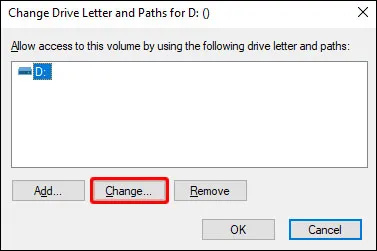
- Clic O.K .
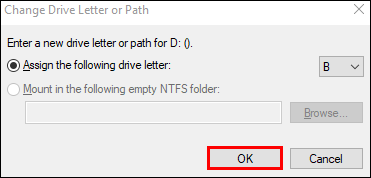
- Windows vă va anunța că aplicațiile care sunt stocate pe această partiție ar putea să nu funcționeze corect, faceți clic da .
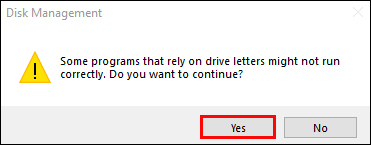
Acum ați schimbat cu succes o literă de unitate în Windows 10.
Cum să schimbați litera de unitate în Windows 10 utilizând promptul de comandă
O altă modalitate de a schimba literele unității în Windows 10 este utilizarea promptului de comandă. Acest proces este relativ simplu:
- Asigurați-vă că rulați computerul în modul Admin.
- Deschideți linia de comandă. Puteți face acest lucru tastând „Command Prompt” în caseta de căutare și deschizând aplicația.
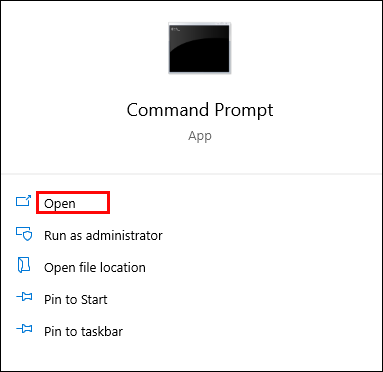
- Odată ce intri, tastați „ diskpart ” și a lovit introduce .
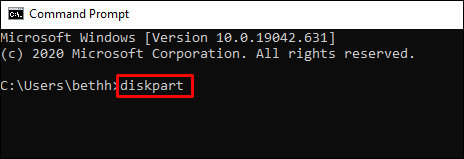
- Tip ' volumul listei ” pentru a obține o listă cu toate volumele disponibile pe computer.
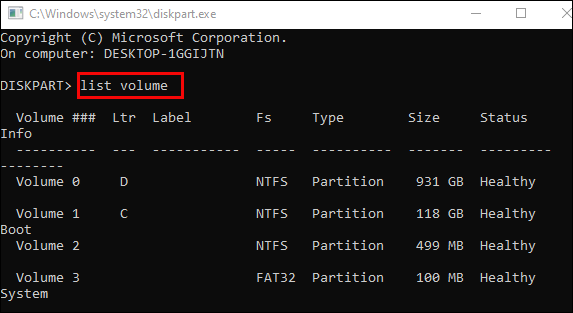
- Uitați-vă la ieșirea ###. Verificați numărul de volum al unității pentru care doriți să schimbați litera.
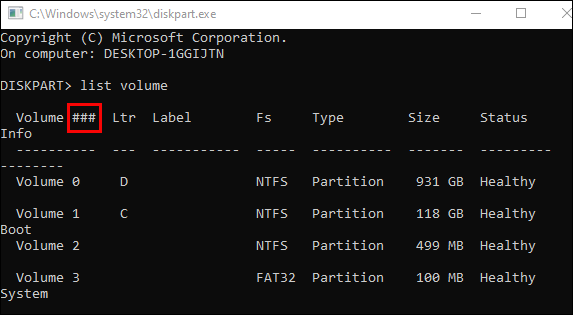
- Pentru a selecta unitatea, tastați această comandă: „ selectați volumul [NUMĂR ].” Apoi înlocuiți [NUMĂR] cu numărul de volum sub care se află unitatea dvs.
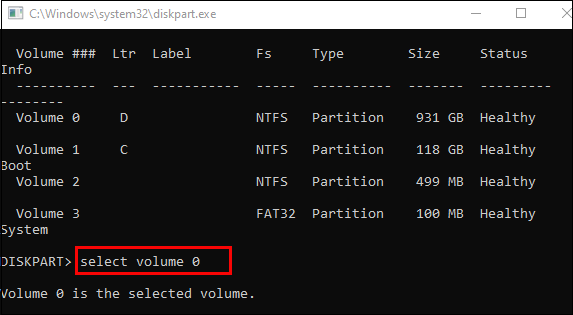
- Pentru a schimba litera unității, rulați această comandă: „ atribui litera=[X ].” Apoi înlocuiți [X] cu litera pe care doriți să o atribuiți unității dvs.
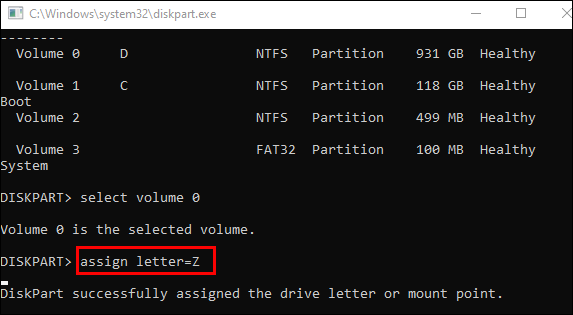
Acum ați schimbat litera de unitate în Windows 10.
Cum să eliminați o literă de unitate în Windows 10
Dacă doriți să eliminați o literă de unitate în Windows 10, puteți face acest lucru din Desk Management. Doar urmați acești pași simpli:
cum se obține simbolul gradului pe Mac
- Faceți clic dreapta pe butonul Start din Windows și alegeți Managementul discurilor din meniu.

- Faceți clic dreapta pe unitatea pentru care doriți să eliminați o literă și alegeți Schimbați litera și căile Drive din meniu.

- Clic Elimina în caseta de dialog. Windows vă va avertiza acum că folderele care se bazează pe această partiție ar putea să nu funcționeze corect.
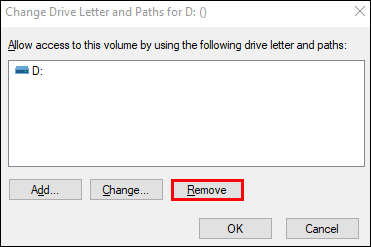
- Clic O.K pentru a confirma operația.
Acum ați eliminat cu succes o literă de unitate în Windows 10. După ce ați eliminat o literă de unitate, nu o veți mai putea vedea în Exploratorul de fișiere. De asemenea, pentru a elimina o scrisoare, trebuie să vă conectați ca administrator.
Cum să schimbați o literă de unitate de rețea în Windows 10
Schimbarea unei litere de unitate de rețea în Windows este un proces destul de simplu. Doar urmați acești pași și veți fi gata:
- Du-te la Acest PC secțiunea File Explorer.
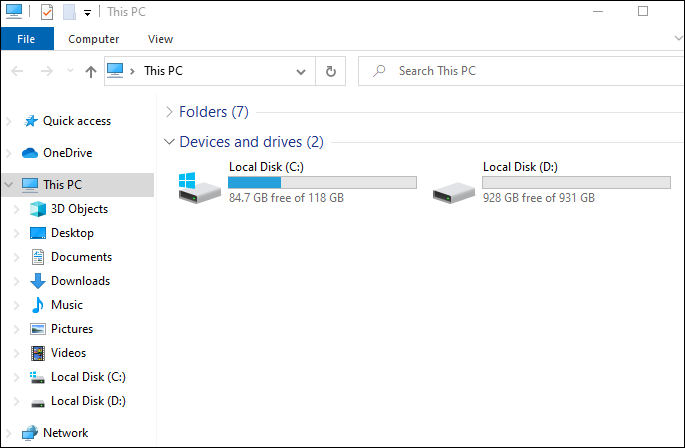
- În partea de sus a meniului panglică, faceți clic pe Hartă unitatea de rețea .
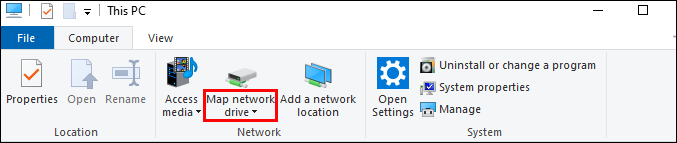
- Va apărea un meniu derulant, alegeți Hartă unitatea de rețea opțiune.
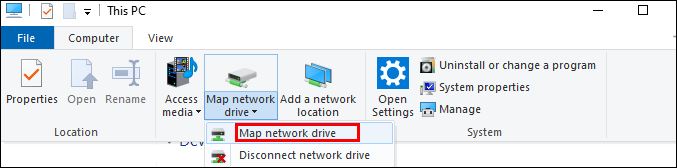
- Se va deschide o fereastră nouă care vă va cere să alegeți o literă de unitate pentru folderul de rețea. Continuați și alegeți o nouă literă.
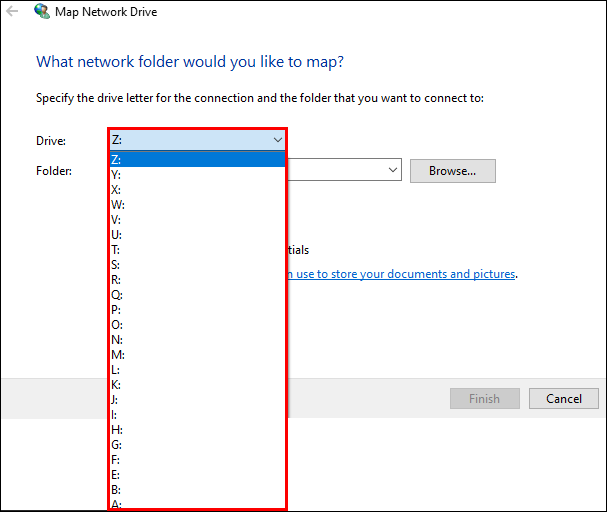
- Introduceți adresa completă a rețelei partajate în caseta etichetată Pliant . De asemenea, îl puteți căuta.
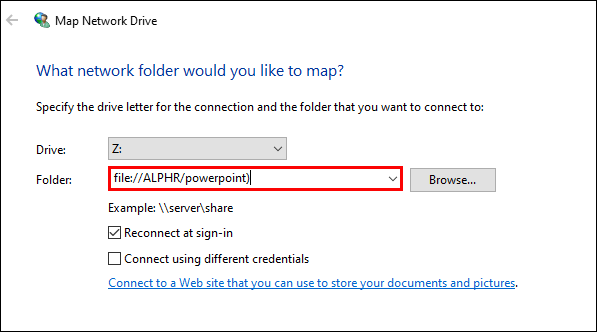
- Clic finalizarea .
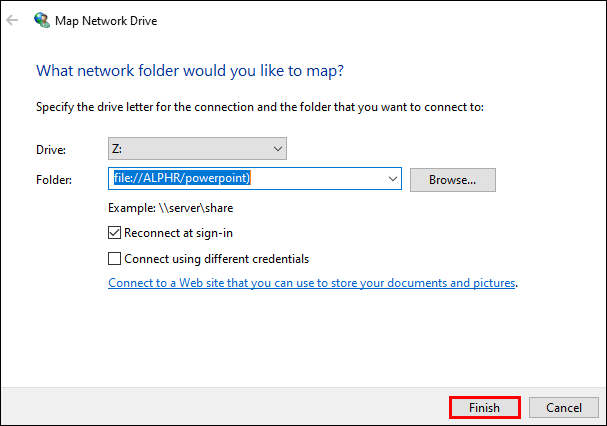
Pași suplimentari dacă primiți un mesaj de eroare:
- Accesați Panoul de control.
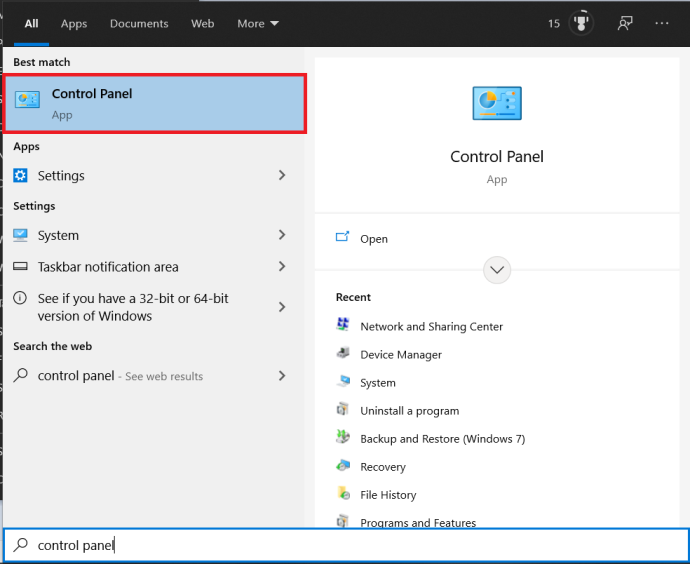
- Apoi, selectați Retea si internet .
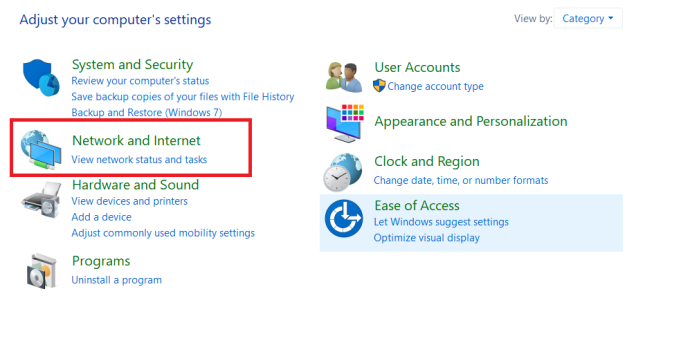
- Click pe Centrul de rețea și partajare .
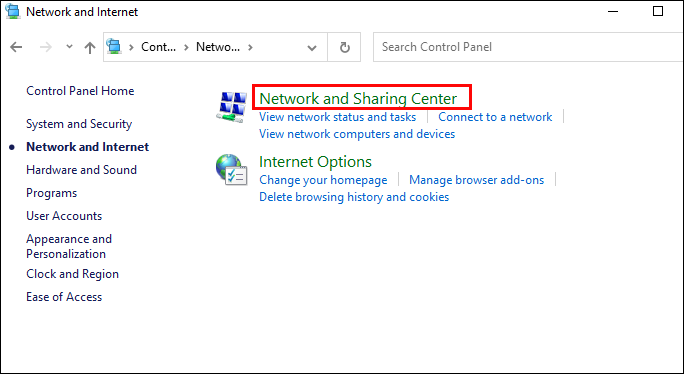
- Acum, alegeți Modificați setările avansate de partajare opțiunea din partea dreaptă.
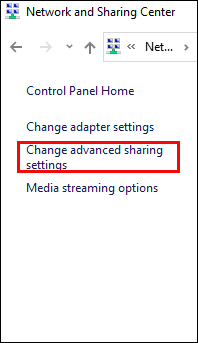
- Click pe Activați descoperirea rețelei .
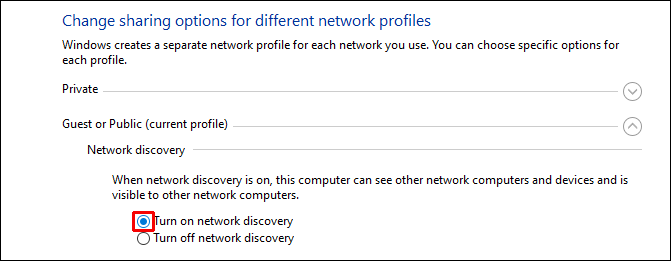
- Salvați modificările.
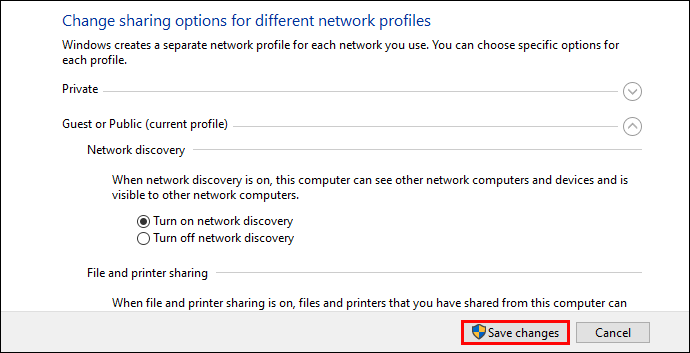
Acum veți vedea partajarea rețelei dvs. în Acest PC ecran.
Cum să schimbați o literă de unitate USB în Windows 10
Poate doriți să schimbați o literă de unitate USB în Windows 10 dacă Window Explorer nu recunoaște hard diskul extern. Din acest motiv sau din orice alt motiv, doar urmați pașii simpli indicați mai sus pentru ca un HDD/SSD să vă schimbe litera unității USB.
Cum se schimbă litera unității DVD în Windows 10
Schimbarea unei litere de unitate DVD în Windows 10 se poate face cu ușurință prin Gestionarea discurilor. Doar urmați pașii indicați mai sus pentru a schimba și litera unității DVD.
Acum ați schimbat cu succes litera unității DVD în Windows 10.
Cum să schimbați litera unității de recuperare în Windows 10
Schimbarea unității de recuperare va dura doar câteva secunde. La fel ca înainte, urmați instrucțiunile prezentate anterior pentru a schimba rapid litera unității de recuperare.
Cum se schimbă litera unității de pornire în Windows 10
Din păcate, schimbarea literei unității de pornire în Windows nu este posibilă prin Desk Management.
Vă recomandăm să vă schimbați unitatea de pornire doar în caz de urgență. În caz contrar, nu ar trebui să faceți nicio modificare la unitatea de pornire. Dacă faceți un pas greșit, este posibil să nu vă puteți rula sistemul corect. Din acest motiv, vă rugăm să urmați cu atenție pașii pe care i-am furnizat. De asemenea, ar trebui să faceți o copie de rezervă a sistemului înainte de a continua.
Mai jos, vom explica cum să schimbați literele C și D ale unității. Pentru a atribui unitatea C cu o altă literă, ar trebui să redenumiți valoarea \DosDevice\litera: cu o altă literă care nu este deja utilizată.
dacă cineva te adaugă pe Snapchat ce se întâmplă
De asemenea, înainte de a vă încurca cu Registrul, este o idee bună să creați o copie a Registrului înainte de a fi editat.
- Începe să tastezi ' editor de registry ” în bara de căutare și deschideți-o.
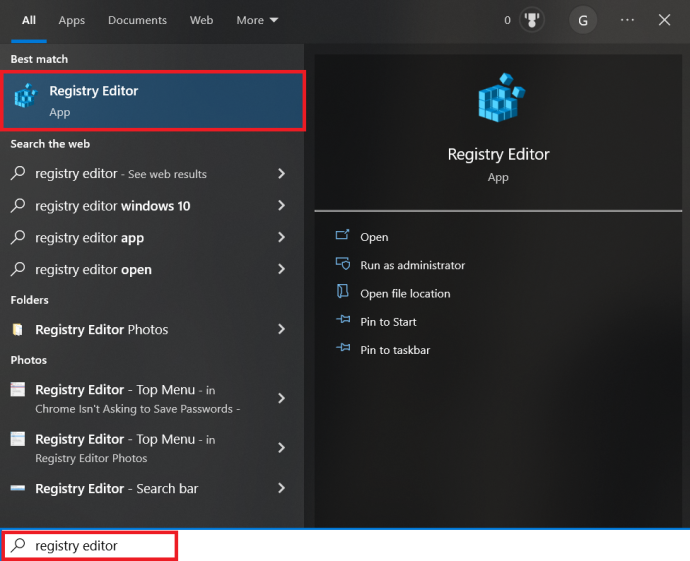
- Acum, navigați la:
HKEY_LOCAL_MACHINE\SYSTEM\MountedDevices.
- Click pe Dispozitive montate .
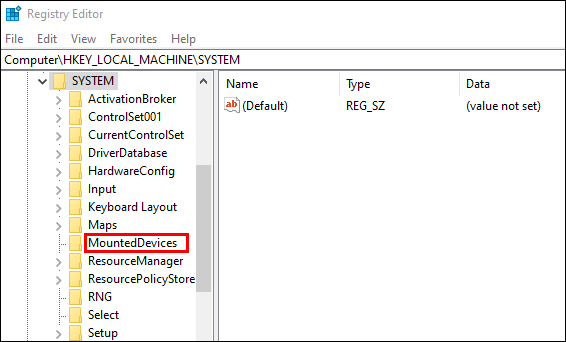
- Îndreptați-vă spre Securitate meniu și faceți clic pe Permisiuni .
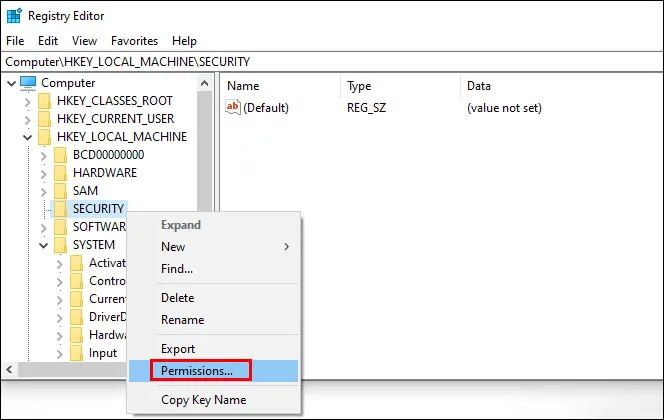
- Verificați că aveți control complet ca administrator.
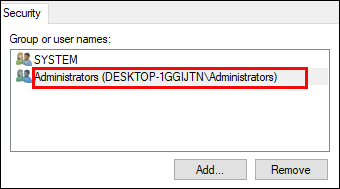
- Închideți Editorul de registry, așteptați câteva secunde, apoi deschideți-l de rezervă.
- Din nou, navigați la
HKEY_LOCAL_MACHINE\SYSTEM\MountedDevices.
- Căutați noua literă pentru unitatea dvs. Găsiți \DosDevice\C: și faceți clic dreapta pe el.
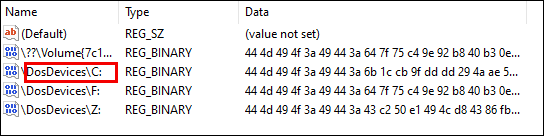
- Clic Redenumiți .
- Redenumiți fișierul cu o nouă literă de unitate \DosDevices\Z:. Aceasta vă va goli partiția C.
- Localizați unitatea pentru care doriți să schimbați litera. Găsiți \DosDevice\D:. Faceți clic dreapta pe el și faceți clic Redenumiți .
- Schimbați numele la noua literă de unitate \DosDevice\C:.
- Alegeți valoarea corespunzătoare pentru \DosDevices\Z: și faceți clic Redenumiți .
- Schimbați numele în \DosDevices\D:.
- Închideți Regedit și deschideți-l înapoi.
- Schimbați setările de permisiuni de administrator la Numai citire .
- Reporniți computerul.
Acum ați schimbat cu succes litera unității de pornire în Windows 10.
Întrebări frecvente suplimentare
Este sigur să schimbați literele de unitate?
Schimbarea literelor de unitate nu este o problemă în sine. Dar dacă computerul dvs. trebuie să ruleze un fișier care este scris chiar pe acea unitate, este posibil să aveți o problemă. Nu din orice motiv Windows vă avertizează înainte de a schimba o literă de unitate.
În general, nu este recomandat să schimbați literele unității decât dacă acest lucru ar ajuta la rezolvarea unei anumite probleme. De exemplu, dacă Windows Explorer nu recunoaște un dispozitiv extern sub un anumit driver, este bine să îi schimbați numele.
Există unele unități pe care le puteți schimba literele fără consecințe. De exemplu, la o partiție care conține fișiere pe care le utilizați rar. De asemenea, puteți schimba litera unei unități externe fără probleme.
Schimbarea literelor de unitate în Windows 10
În acest articol, v-am oferit câteva sfaturi utile despre cum să schimbați literele unității în Windows 10. Rețineți că faceți acest lucru numai dacă este strict necesar, deoarece ar putea cauza ca unele aplicații de pe computer să nu ruleze corect.
Ați fost nevoit vreodată să vă schimbați literele de unitate dintr-un motiv anume? Ai avut probleme? Împărtășește-ți experiențele în secțiunea de comentarii de mai jos.








